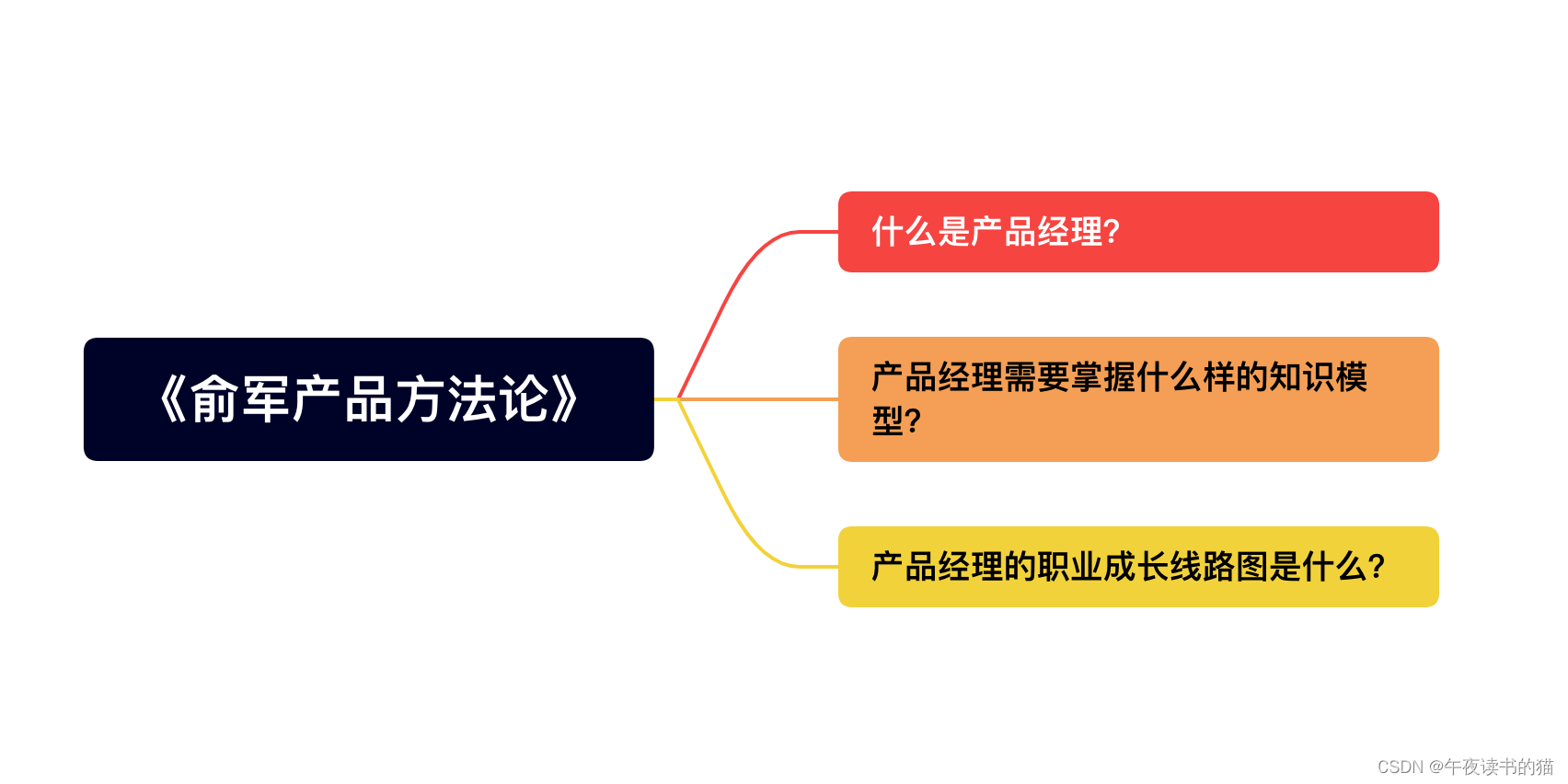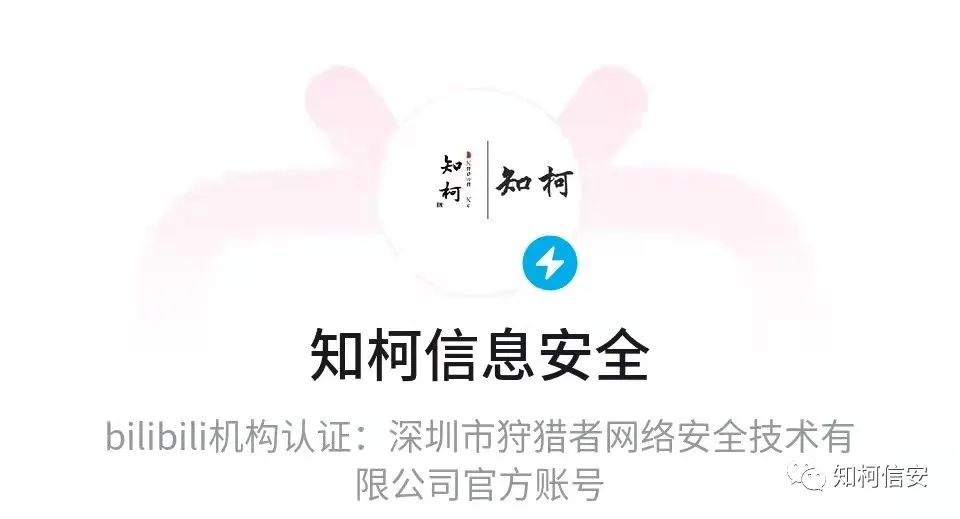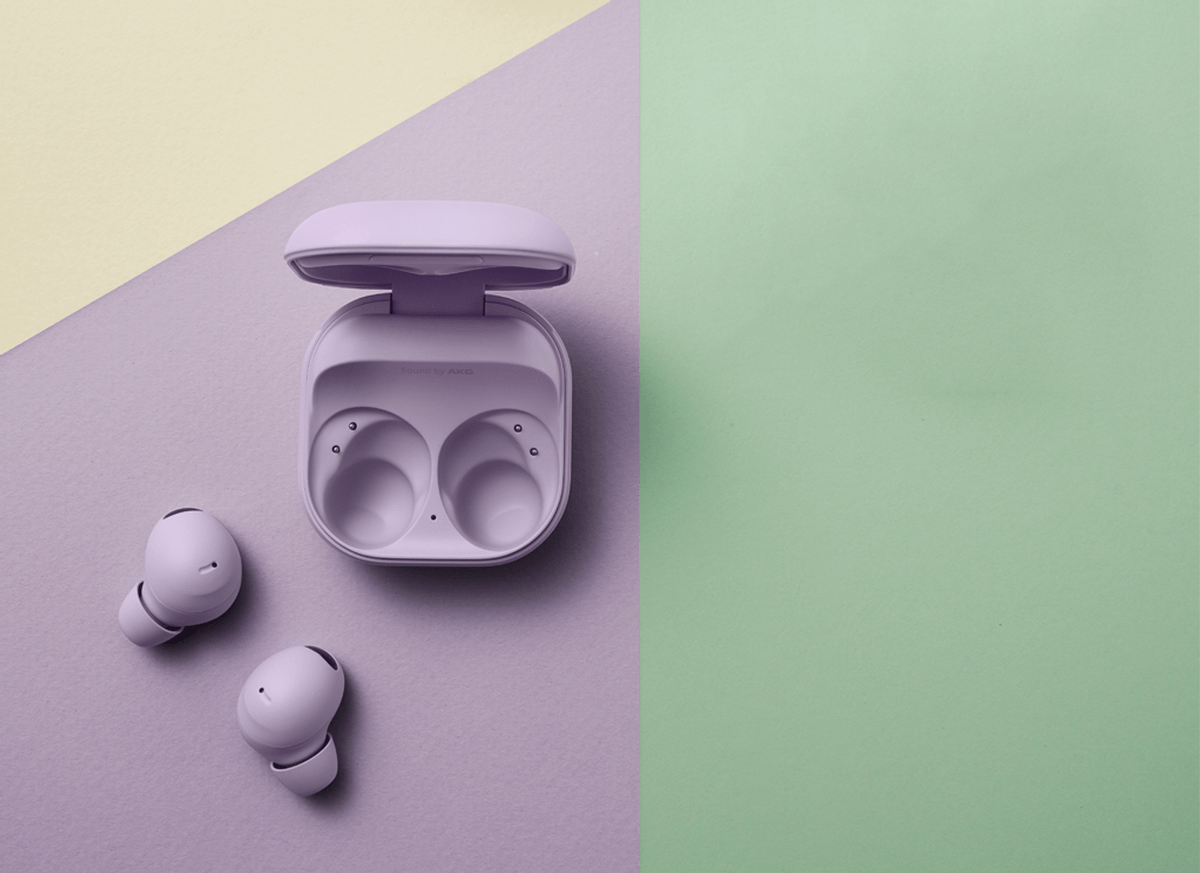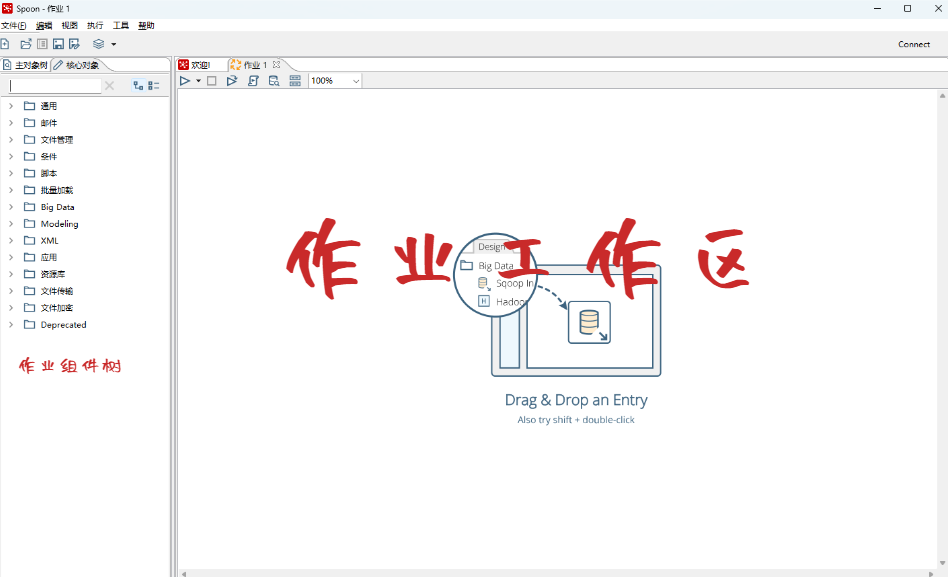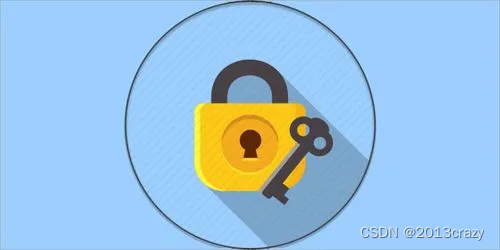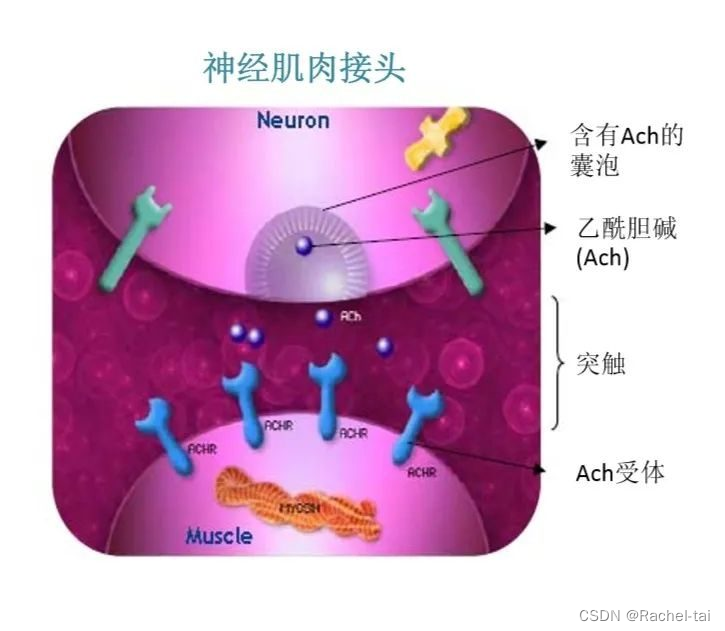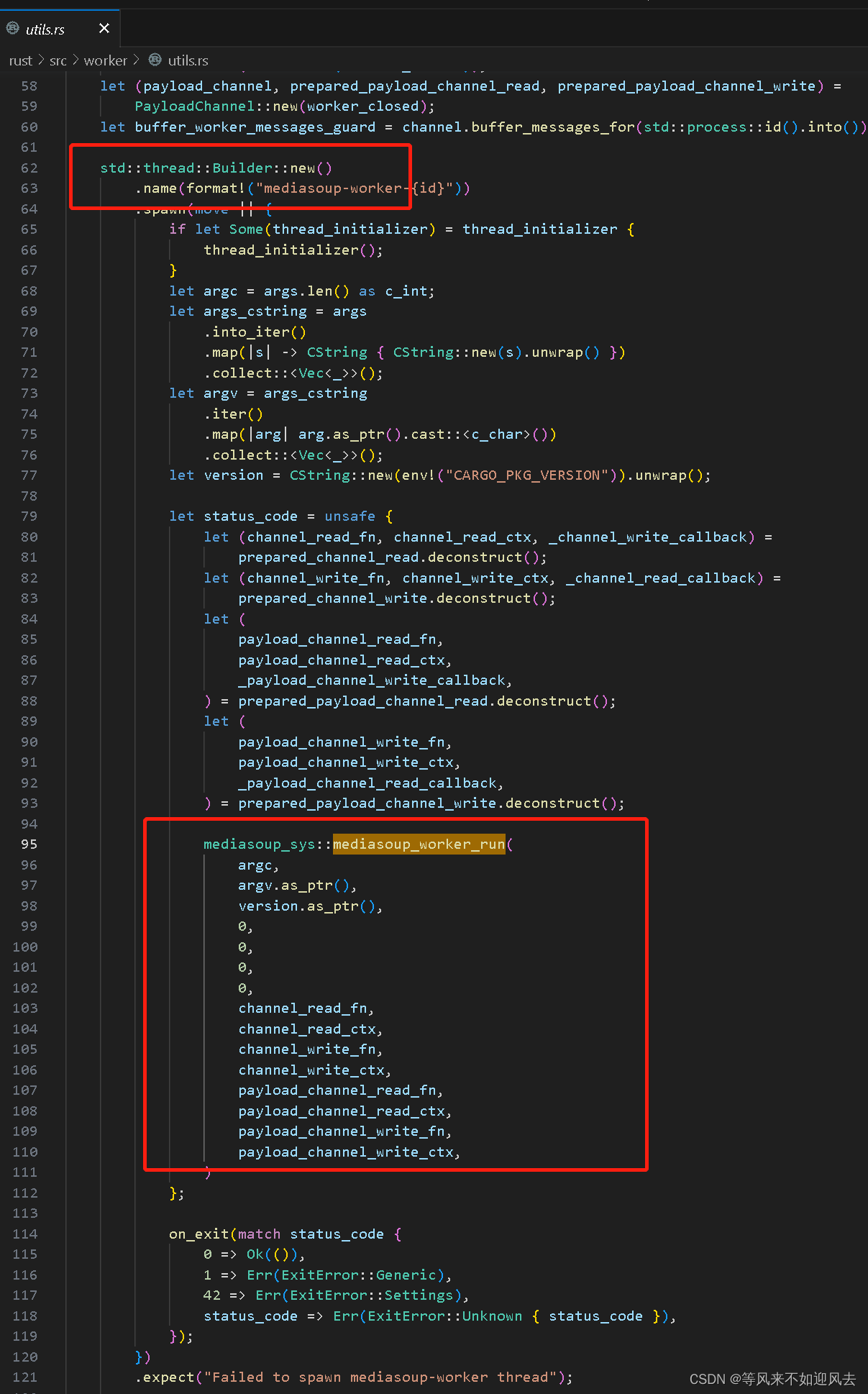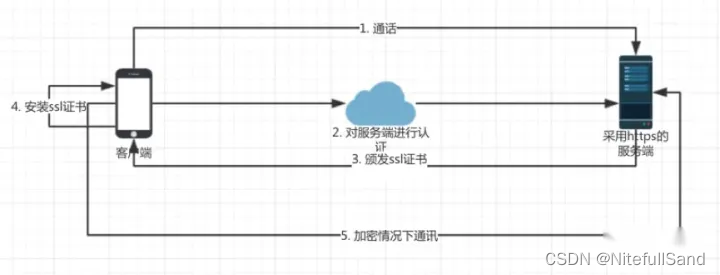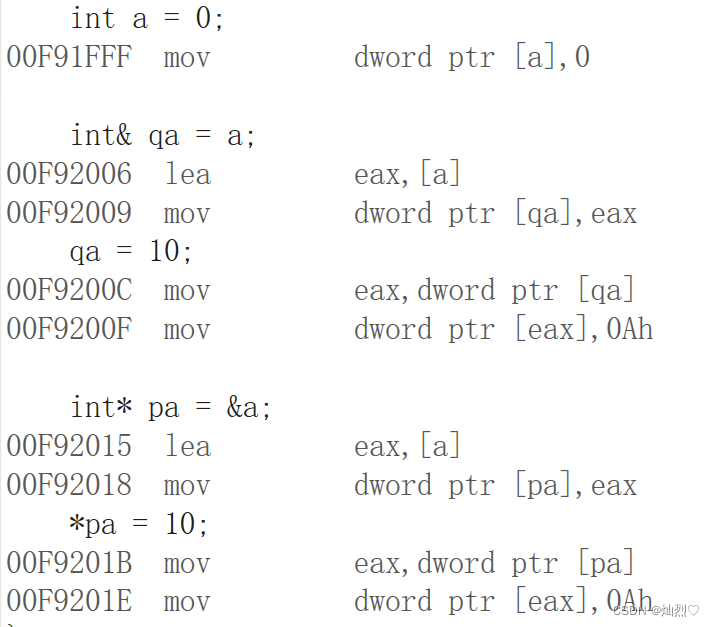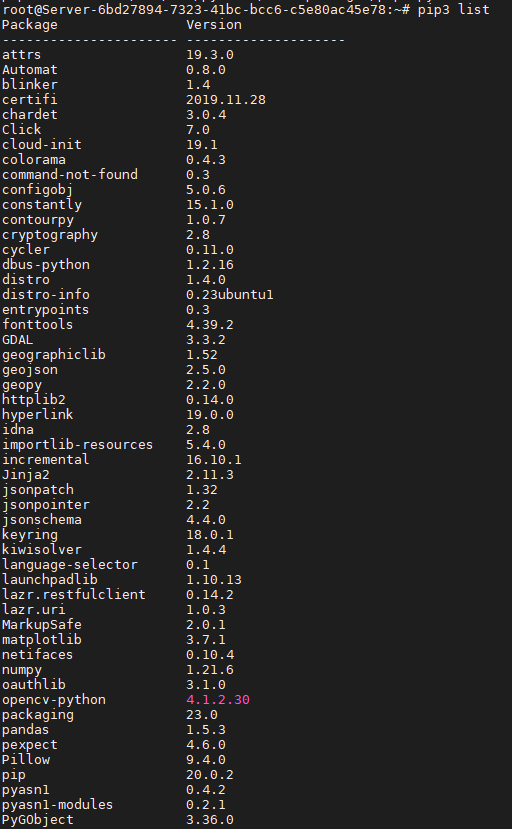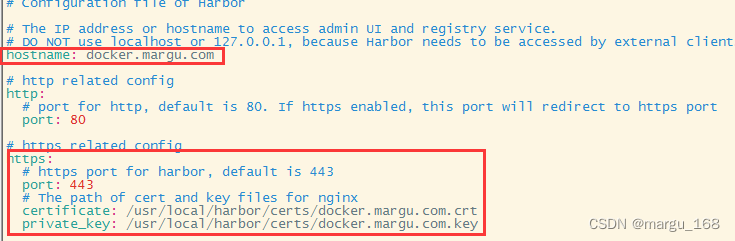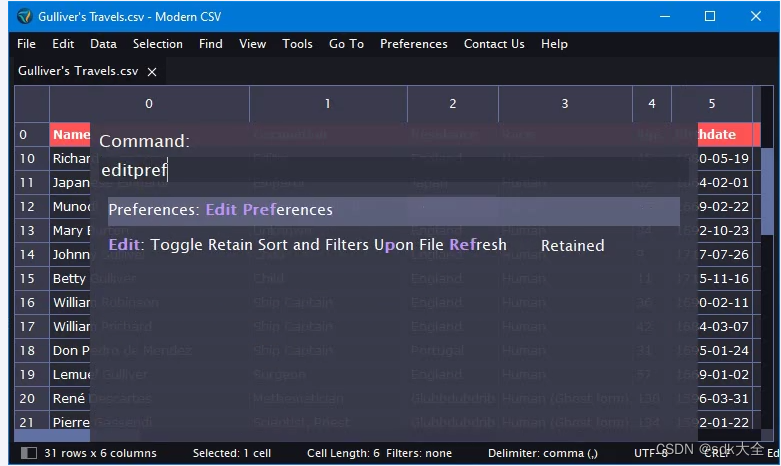首先需要安装hive,hive的安装在HIVE的安装与配置_EEEurekaaa!的博客-CSDN博客
安装完成之后,使用脚本命令启动hdfs和hive的相关服务。
一、安装docker
# 安装yum-config-manager配置工具
$ yum -y install yum-utils
# 设置yum源
$ yum-config-manager --add-repo http://mirrors.aliyun.com/docker-ce/linux/centos/docker-ce.repo
# 安装docker-ce版本
$ sudo yum install -y docker-ce
# 启动
$ sudo systemctl start docker
# 开机自启
$ sudo systemctl enable docker
# 查看版本号
$ sudo docker --version
# 查看版本具体信息
$ sudo docker version
# Docker镜像源设置
# 修改文件 /etc/docker/daemon.json,没有这个文件就创建
# 添加以下内容后,重启docker服务:
{
"registry-mirrors": ["http://hub-mirror.c.163.com"]
}
$ sudo systemctl restart docker
基于GitHub上的说明,挂载hue的集成数据源。
$ docker run -it -p 8888:8888 gethue/hue:latest
#后台运行
$ docker run -itd -p 8888:8888 gethue/hue:latest
#查看进程
$ docker ps|grep hue
$ netstat -tnlp|grep 8888首次运行docker run命令 需要下载镜像源,速度较慢。
之后就可以访问web网页
http://虚拟机ip地址:8888
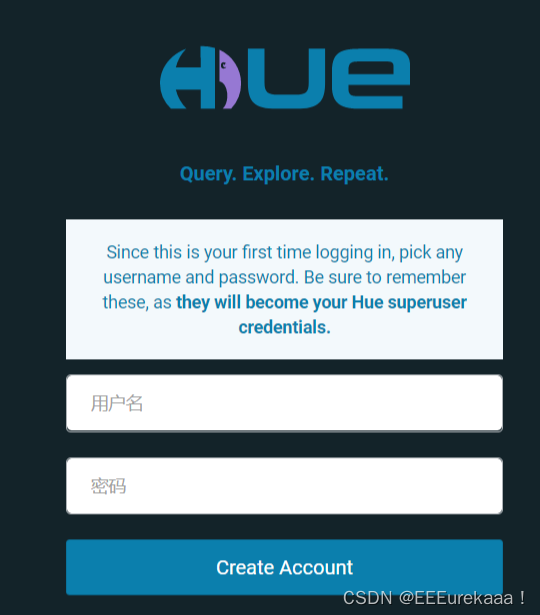
注意首次登陆的用户,一定记住用户名和密码。
然后需要去docker的bash中进行配置文件的相关修改。
二、hue配置文件修改
由于你第一次执行了docker run命令,这里会产生一个容器id
docker ps可以根据该命令查看

之后使用
docker exec -ti --user root 容器id bash
##exit是退出bash的命令进入该容器路径内
一般的配置文件所在的路径是:
/usr/share/hue/desktop/conf具体要看版本,进入该路径下,由于容器内什么文本编辑器都是没有的
apt-get update
apt-get install vim
安装完成后,使用
vim hue.ini修改配置文件
附vim的相关操作:
在 Vim 中,可以使用 / 命令来进行搜索操作。具体步骤如下:
打开需要搜索的文件:在命令行中输入 vim <filename> 命令,可以打开指定的文件。
进入搜索模式:使用 / 键进入搜索模式,光标会跳到屏幕的最底部,同时出现 / 字符。
输入要搜索的内容:在 / 后面输入要搜索的内容,并按下回车键。
查看搜索结果:Vim 会自动跳转到第一个匹配的结果处,如果需要查看其他搜索结果可以使用 n 键跳转到下一个匹配结果,使用 N 键跳转到上一个匹配结果。
退出搜索模式:在搜索模式下,可以按下 ESC 键退出搜索模式。
另外,还可以使用 ? 命令进行反向搜索。和 / 命令类似,只需要将 / 替换成 ? 即可。修改时区
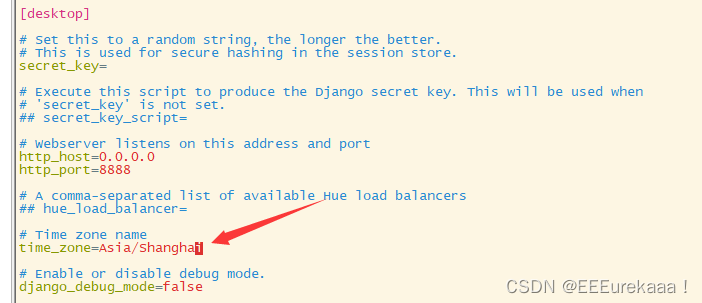
进行hive的相关配置
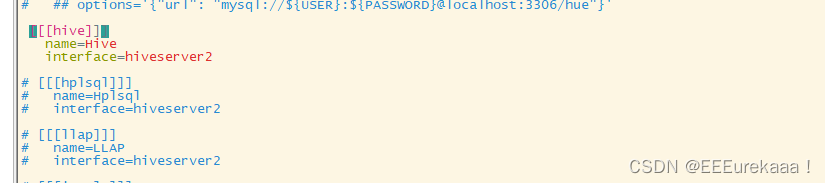
这里最好是填写ip地址的,因为容器内并没有相关的ip与主机名的映射

此外 MySQL,hbase,hdfs等配置均在此文件中进行
另外为了防止hue出现database is locked的错误要修改hue元数据的存储
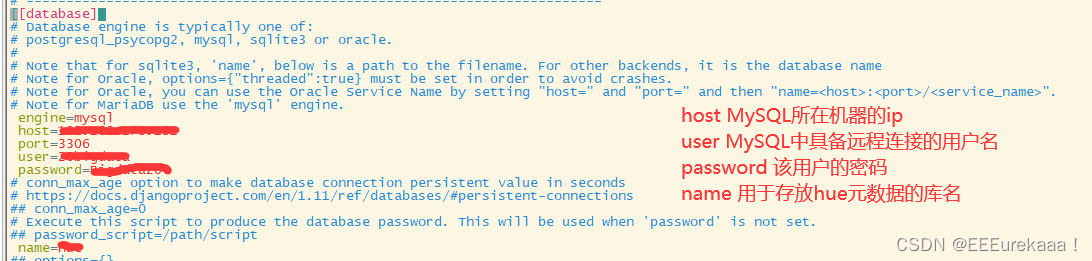
保存后去初始化数据库
cd /usr/share/hue/build/env
bin/hue syncdb之后exit命令,重启该容器,即安装完成
在此之后要使用docker commit 命令保存镜像
docker commit containerid gethue/hue:latest
执行commit 后用
docker images
查看镜像 
这里有image id
那么在关机之后再次启动即可使用命令
docker run -itd -p 8888:8888 imageid这里可以看到镜像大小是挺大的。对于docker空间利用问题可以查看博客:
如何清理 Docker 占用的磁盘空间_lingshengxiyou的博客-CSDN博客
分别是 停止 开启 重启 命令
docker stop $CONTAINER_ID
docker start $CONTAINER_ID
docker restart $CONTAINER_ID
#查看所有容器id的命令
docker ps -a -q
也可以选择不保存镜像,直接每次重启时开启容器